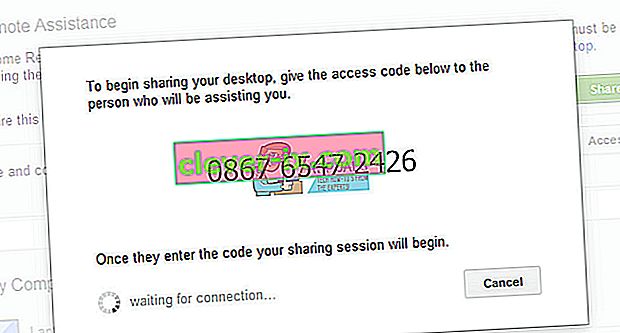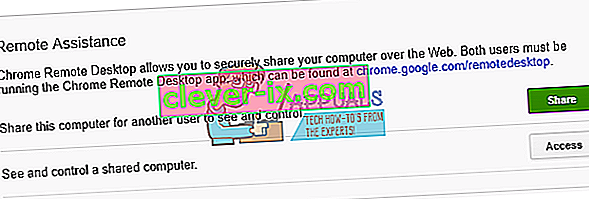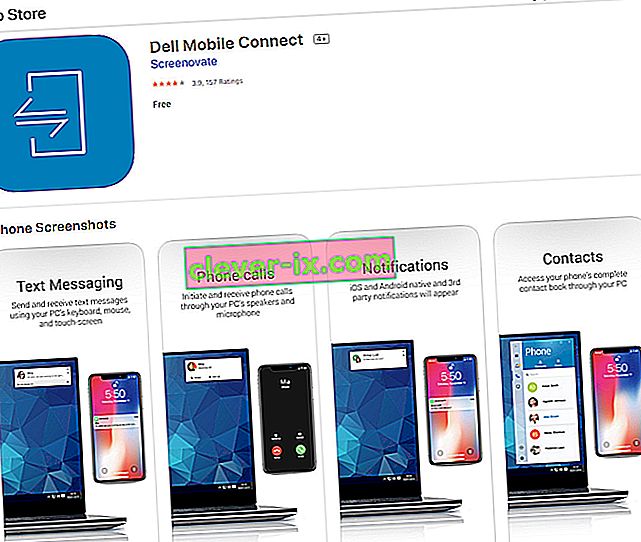iMessage , bezpochyby je jedným z najviac populárnych vlastností iOS. S najnovšími aktualizáciami sa stáva ešte lepším a užitočnejším. Ľudia používajú službu iMessage na všetkých svojich zariadeniach so systémom iOS, ako sú napríklad telefóny iPhone a iPad. Má tiež podporu pre počítače Mac, vďaka čomu je tento multiplatformový komunikačný nástroj užitočný. Ale čo my, používatelia, ktorí majú počítače so systémom Windows doma, a hlavne v práci? Ako môžeme dostať iMessage na náš počítač ?

Nemusí to byť najľahšia úloha na svete, ale nebojte sa, preto sme tu. V tomto článku sa môžete dozvedieť, ako sa používať iMessage na Windows PC.
Prehliadač iMessage?
Mnoho aplikácií na zasielanie správ je možné používať prostredníctvom ich online služieb založených na prehľadávači. Takže odbavenie bez ohľadu na to, kde ste, je ľahké. Pri aplikácii iMessage je však príbeh trochu iný. Komunikačný nástroj spoločnosti Apple nemá vyhradenú online službu. Hlavnou myšlienkou tohto konceptu je, že Apple chce ponechať všetky svoje služby exkluzívne pre počítače iDevices a Mac . Prístup spoločnosti Apple ponecháva miliónom používateľov nemožnosť prístupu k službe iMessage z počítačov so systémom Windows.
Viete však, že by som sa k téme ani nezačal písať, keby som pre vás nemal skvelé správy . Poďme teda k veci.
Existuje niekoľko spôsobov, ako získať iMessage na vašom PC, ktoré mi prišli užitočné. Som si istý, že z nich môžete mať tiež úžitok. Tieto metódy navyše fungujú aj v systémoch Linux a UNIX. To znamená, že nie je jedno, aký druh z operačného programu , ktorý používate, tieto triky vám umožní odosielať a prijímať správy iMessage.
V ďalšej časti článku vám vysvetlím jednoduché kroky, ktoré musíte urobiť, aby ste zostali v kontakte s ľuďmi, na ktorých vám záleží najviac, a to na všetkých zariadeniach iPad, iPhone, iPod touch, Mac a dokonca aj na počítačoch so systémom Windows . Poďme na to.
Ako funguje služba iMessage?
Apple vydal iMessage už v roku 2012. Išlo o akciovú aplikáciu v Mountain Lion (Mac OS 10.0). Od tohto okamihu, tento Apple Správy aplikácia vám umožní vybrať si rozhovory na počítači Mac, kde ste opustil off na iPad, iPhone a iPad dotyk. Najlepšie na iMessage je, že je úplne zadarmo a funguje s každým, kto má na svojich zariadeniach iDevices a Mac aktivovaný účet iMessage.
Ako získať iMessage na počítači Mac?
Ak ste si vo svojom počítači Mac neaktivovali službu iMessage, musíte urobiť nasledovné.
- Najskôr sa uistite, že máte aplikáciu nainštalovanú v počítači.
- Vo Vyhľadávaní reflektorov vyhľadajte „ Správy “ . Môžete to urobiť aj prostredníctvom priečinka Aplikácie . („Správy“ je počítačová verzia aplikácie iMessage)
- Ak na počítači Mac nemáte aplikáciu iMessage, skontrolujte, či máte nainštalovaný OS Mountain Lion (Mac OS 10.8) alebo novší .
- Ak je váš Mac OS starší ako uvedená verzia, stiahnite si najnovší OS X, ktorý váš počítač umožňuje .
- Po aktualizácii systému Mac OS znova skontrolujte , či máte nainštalované správy. Ak tak neurobíte, nájdete na Mac App Store a stiahnite aplikáciu odtiaľ.
- Akonáhle budete mať správy v počítači, otvorte aplikáciu a podpísať v so svojím Apple ID a heslo . Pamätajte, že táto aplikácia funguje iba s vaším účtom Apple, takže ak ho nemáte, mali by ste si pred použitím Správ vytvoriť . Ak si chcete vytvoriť účet Apple teraz, môžete kliknúť na nasledujúci odkaz Apple ID.
Po prihlásení do aplikácie Správy aplikácia automaticky synchronizuje a stiahne všetky predchádzajúce konverzácie použité s vaším Apple ID. Keď skončíte, môžete zdvihnúť doprava. Dobré na službe iMessage je, že bude tiež synchronizovať vaše nové konverzácie vo všetkých zariadeniach iDevices a Mac priradených k rovnakému Apple ID.
Po nastavení správ na počítači Mac ho môžete použiť na bezplatné odosielanie textových správ, obrázkov, videí, hlasových správ cez internet.

Čo ak máte viac Apple ID?
Budete NEDÁ používať iDevices a Mac sa prihlásiť do niekoľkých Apple účtov na raz . V službách Správy a iMessage však môžete používať rôzne Apple ID, nie však súčasne. Musíte teda prepínať medzi svojimi Apple ID a heslami manuálne zakaždým, keď sa chcete prihlásiť pomocou rôznych Apple ID.
Ako získať iMessage na počítači?
Jedným zo spôsobov, ako získať iMessage na počítači, je využitie užitočnej funkcie vzdialenej plochy prehliadača Chrome . Tu si ho môžete stiahnuť Vzdialená plocha Chrome.
Aby veci fungovali, musíte si najskôr veci nastaviť v počítači Mac. Chrome Remote Desktop vám poskytne vám prístup k iMessage po pripojení počítača so systémom Windows na počítači Mac na diaľku. Hlavnou nevýhodou je, že k iMessages máte prístup, iba ak je váš Mac zapnutý. A samozrejme potrebujete svoje Apple ID.
Používanie Vzdialenej plochy Chrome vám poskytne bezpečné pripojenie bez rizika straty osobných údajov. Túto metódu môžete použiť na bezpečný prístup k službe iMessage z každého počítača so systémom Windows na svete s nainštalovaným prehliadačom Chrome.
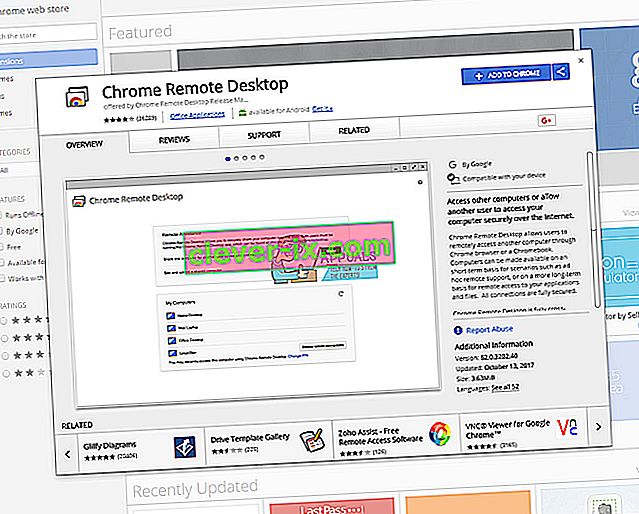
Prístup k službe iMessage pomocou Vzdialenej plochy Chrome
Tu sú kroky pre prístup k službe iMessage pomocou Vzdialenej plochy Chrome.
- Stiahnite a nainštalujte si Chrome Remote Desktop na oboch , vaše Windows PC a Mac .
- V počítači Mac prejdite na rozšírenie Vzdialená plocha a zapíšte si prístupový kód .
- Tento kód budete potrebovať na vytvorenie súboru
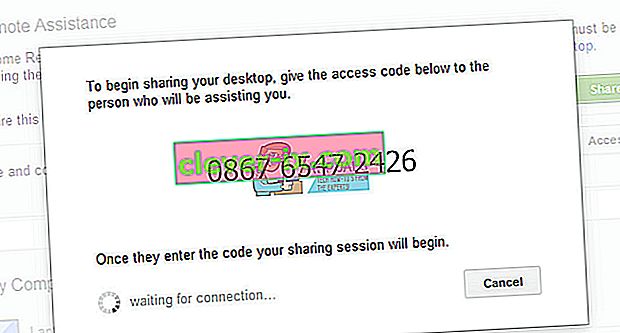
- Tento kód budete potrebovať na vytvorenie súboru
- Otvorte vo svojom systéme Windows Vzdialenú plochu Chrome
- Zadajte kód, ktorý ste si napísali z počítača Mac, aby ste poskytli prístup .
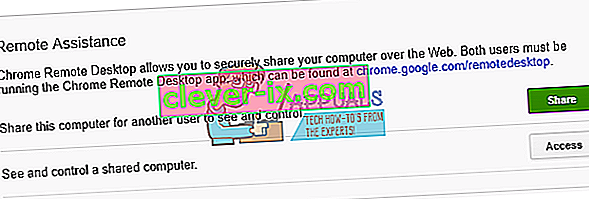
- Po nadviazaní spojenia sa zobrazí obrazovka, ktorá zobrazuje plochu počítača Mac . Ak nemáte pracovnú plochu Mac, môžete sa rozhodnúť pre spustenie systému MacOS na virtuálnom stroji.
- Používajte svoju iMessage prostredníctvom vzdialeného pripojenia, ako to zvyčajne robíte na počítači Mac.
Majte na pamäti, že pri tomto spôsobe váš Mac , musí byť obrátil na . V opačnom prípade tento trik nebude fungovať .
Použite aplikáciu Dell Mobile Connect
Dell Mobile Connect je aplikácia na bezdrôtovú integráciu medzi vašimi smartfónmi a počítačmi. Táto aplikácia bola síce navrhnutá pre stroje Dell, ale funguje aj na iných značkách. Má zastúpenie v operačných systémoch PC, Android a iOS. Aj keď to nemusí poskytnúť úplnú funkčnosť v porovnaní s inými alternatívami, je známe, že základné funkčnosti fungujú dobre.

- Stiahnite a nainštalujte si mobilného klienta Dell.
- Na svojom iPhone stiahnite a nainštalujte aplikáciu Dell Mobile Client.
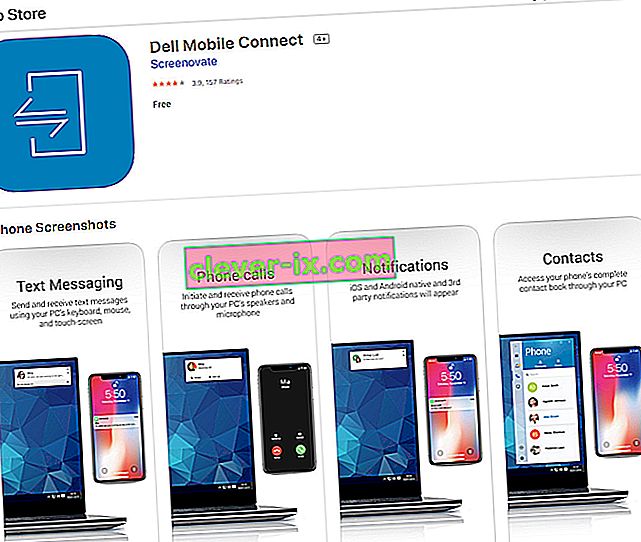
- Teraz spárujte klienta Dell Mobile Connect pre PC a mobilného klienta iPhone.
- Hurá! teraz všetky vaše hovory, správy, kontakty a iMessage na počítači. Existuje však jedna nevýhoda, skupinové správy nie sú podporované.
Prístup k službe iMessage pomocou útek z väzenia
Ďalším spôsobom prístupu k aplikácii iMessage v prehliadači je útek z väzenia váš iPhone . Ak nie ste oboznámení s výrazom „Jailbreaking“, znamená to tu.
Čo znamená útek z väzenia?
Jailbreaking je proces o nahradenie vašu aktuálnu iOS verzia s novým upravených operačnom systéme, ktorý poskytuje väčšiu flexibilitu ako na akciovom jeden. Umožňuje vám zmeniť vzhľad a vzhľad vášho iDevice. Mať zariadenie jailbreaknuté znamená, že máte prístup k mnohým vlastným doplnkom, vylepšeniam a aplikáciám, ktoré nie sú k dispozícii v oficiálnom obchode App Store spoločnosti Apple. Vďaka procesu útek z väzenia získava iOS mnoho funkcií prispôsobenia charakteristických pre Android.
Jednou z týchto mnohých užitočných vylepšení je schopnosť prístupu k službe iMessage z ľubovoľného miesta cez internet. Neskôr môžete svoj iPhone dokonca obnoviť na továrenské nastavenia.
Výstraha
Pred prijatím akýchkoľvek ďalších krokov, mali by ste vedieť, že DO NOT odporúčame jailbreaking svoje iDevices. Nezáleží na tom, či hovoríme o vašom iPhone, iPade alebo iPode touch. Jailbreaking je proces, ktorý automaticky zruší vašu záruku a dodatočne zakúpený AppleCare +. Okrem toho, že v priebehu konania sa riskovať, aby " tehly " vašej iDevice, potýka s vyššie riziko narušenia bezpečnosti a vysadené malware, rovnako ako mnoho chýb. Útek z väzenia iDevices je teda určený pre používateľov, ktorí sa pri práci a riešení problémov so svojimi iPadmi, iPhonmi a iPodmi cítia veľmi pohodlne.
Stále chcete útek z väzenia na vašom iDevice?
Ak sa cítite dostatočne odvážne a pohodlne, na útek z väzenia so zariadením iDevice a so znalosťami všetkých jeho nevýhod, je táto časť práve pre vás.
Okrem rizík prináša útek z väzenia váš iDevice aj veľa plusov . Umožňuje vám prístup do Cydie , alternatívneho App Store pre „jailbroken“ iDevices. Cydia nie je obyčajná aplikácia, ktorú nájdete v obchode Apple App Store. Môžete ho získať na svojom iPhone iba pomocou nástroja na útek z väzenia, ako sú TaiG, Pangu atď.
Útek z väzenia vám umožňuje prispôsobiť zariadenie iDevice podľa vašich potrieb a predstáv. Poskytuje vám dokonca aj aplikácie, ktoré spoločnosť Apple v súčasnosti zakazuje. Zahŕňa to vylepšenia, ako sú prispôsobenia uzamknutej obrazovky, zmena predvolených aplikácií, prispôsobenia ovládacieho centra, ďalšie funkcie 3D Touch a Touch ID, vytváranie skratiek, úpravy používateľského rozhrania a oveľa viac. Ale čo je najdôležitejšie, Jailbreaking vám umožní prístup k iMessage naprieč všetkými typmi o zariadení , vrátane Windows PC .

Ako útek z väzenia na vašom iDevice?
Pred začatím procesu útek z väzenia sa uistite, že ste vykonali úplnú zálohu vášho zariadenia iDevice. Pre najvyššiu úroveň zabezpečenia to môžete urobiť na 2 miestach (v cloude a lokálne).
Keď skončíte so zálohami, najlepšie urobíte, ak obnovíte iDevice pomocou iTunes. Čistý iPhone alebo iPad poskytuje lepšie výsledky počas procesu útek z väzenia.
Ďalším krokom je stiahnutie útek z väzenia softvér na vašom PC alebo Mac. Spustite softvér a postupujte podľa pokynov na vykonanie postupu. Po nainštalovaní jailbroken OS do iDevice vyhľadajte aplikáciu s názvom Cydia. Ak ju nenájdete, stiahnite si ju z internetu. Cydia je váš jailbreaknutý obchod s aplikáciami, ktorý dokáže veľa trikov a vylepšení.
Teraz si musíte kúpiť aplikáciu s názvom Vzdialené správy . Táto aplikácia umožňuje prístup k službe iMessage zo všetkých typov zariadení a počítačov vrátane počítačov . Musíte len zadať autentifikačné údaje a použiť IP adresu vášho iPhone v ľubovoľnom prehliadači, po ktorom bude nasledovať 333. Potom sa budete musieť prihlásiť, aby ste získali plný prístup k iMessages.
Prístup k aplikácii iMessage v zariadeniach Android
Stále dúfame, že jedného dňa Apple vydá aplikáciu iMessage pre používateľov Androidu, ale pravdepodobne sa tak čoskoro nestane. Ak však chcete na svojom zariadení s Androidom získať prístup k službe iMessage , máte k dispozícii niekoľko možností. Existuje niekoľko aplikácií pre Android, ako je iMessage pre Android a ďalšie, ktoré umožňujú používať iMessage pre Android . Vďaka týmto aplikáciám môžete zo svojho zariadenia s Androidom odosielať správy priamo do telefónov iPhone, iPad, iPod a Mac. Jedná sa o úplne inú konverzáciu medzi zariadeniami.

Záverečné slová
Mať seamless iMessage chatovanie skúsenosti naprieč všetkými platformami , je to, čo všetci chceme, aby sa stalo jeden deň. Dúfame, že Apple bude počuť spätnú väzbu svojich používateľov a urobí nejaké zmeny smerom k vytvoreniu ideálnej služby správ. Do tohto dňa však musíme používať riešenia podobné tým, ktoré sú vysvetlené v tomto článku.

Okrem toho existujú milióny služby non-Apple zasielanie správ, ktoré poskytujú cross - platform podporu vrátane iOS, Android, OS X, Windows, Linux a Chrome OS. Viber, Skype, Whatsapp, Facebook Messenger, Telegram, Kik sú niektoré z najpopulárnejších alternatív služby iMessage. Som si istý, že niektoré z nich už používate.
Vyskúšajte tieto metódy používania služby iMessages na počítači a dajte nám vedieť, ak poznáte akýkoľvek iný trik na získanie prístupu k službe iMessage pre viac platforiem. Okrem toho neváhajte zdieľať, či je aplikácia iMessage vašou obľúbenou aplikáciou na rozhovor, alebo či môžete použiť inú pohodlnejšiu alternatívu.